Twitterで投稿された画像が表示されない&URLになる時の対処方法!

記事内にPR・広告が含まれる場合があります
Twitter に投稿されているはずの写真・画像が表示されなくなってしまって見れないとお困りになったことはないでしょうか?通常であれば画像が表示されたり Web サイトのサムネイル画像が表示されているはずの場所に URL が表示され、その URL をタップ/クリックしないと見れないようになることがあります。
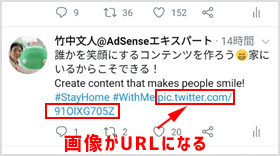
(画像が pic.twitter.com/**** のように置き換わっています。)
もしこのような状態になってしまっても大丈夫です!設定で簡単に画像が表示されるように戻すことができます。
画像や Web サイトのサムネイルを表示させる手順
- Twitter アプリの画面左上にあるアイコンをタップしメニューを表示させ[設定とプライバシー]を選択します。
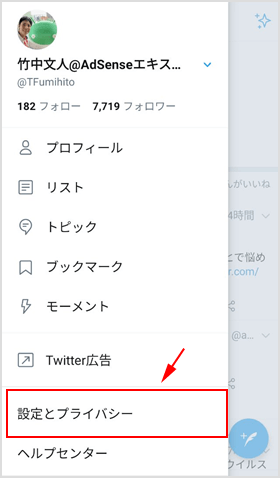
- [ディスプレイとサウンド]をタップしてください。※[画面表示とサウンド]と表示されていることもあります。
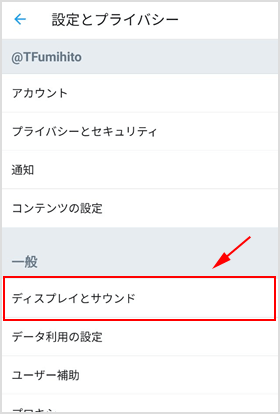
- [メディアのプレビュー]にチェックを入れてください。
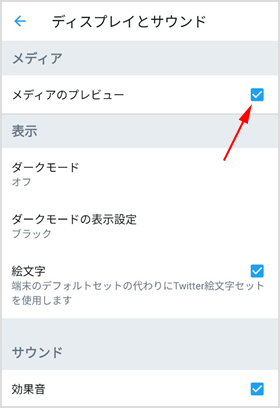
- Twitter アプリを再起動して画像やサムネイルが表示されることを確認します。
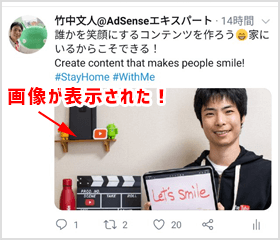
メディアのプレビューをオフにして画像やサムネイルを非表示にすることで、データ通信量を節約することに繋がります。もしデータ通信量を抑えたいという方はプレビューをオフにされ、Wi-Fi 環境にいるときや通信量を気にしない方はオンにしてみてください。
広 告
プレビューをオンにしても表示されない場合
上記の手順でメディアのプレビューをオンにしても画像が表示されない場合、画像元のツイートが削除されている可能性もあります。そのような場合は URL をタップすると「このツイートは削除されました」と表示され見ることはできません。
またご自身の通信環境(ネット環境)が安定しているかもご確認ください。通信環境が不安定な場合は画像が表示されず見れないことがあります。データ通信量の速度制限をされていないか、ビルの中や地下・山間部など電波が悪い場所にいる場合は場所を移動してみてください。
その他にも Twitter 側に障害や不具合が起きている場合にも画像がうまく表示されないこともあるので、他の人も同様の症状になっていないか SNS などで検索してみてください。
![生活に役立つネタを!iscle[イズクル]](https://www.iscle.com/image/toplogo.svg)


